现实生活中,我们越来越多的使用wifi进行无线上网。不过一些朋友家里暂时没有路由器,那么想要进行无线上网应该怎么做呢?一般来说笔记本都带有无线网卡,可以设置wifi共享无线上网。那么下面就让韩博士教你笔记本如何设置wifi共享。
1,首先确认你的无线网卡可以使用。在开始菜单中依次找到“所有程序”--“附件”--“命令提示符”,右键“以管理员身份运行”。如下图所示:
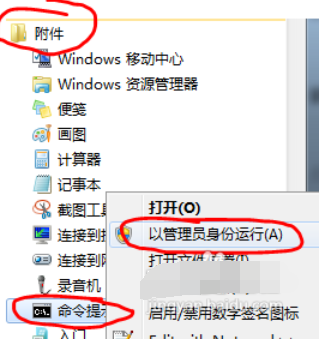
2,在“命令提示符”里输入“netsh wlan set hostednetwork mode=allow ssid=Test key=0123456789”,回车,系统会自动虚拟出一个wifi热点,如下图所示:
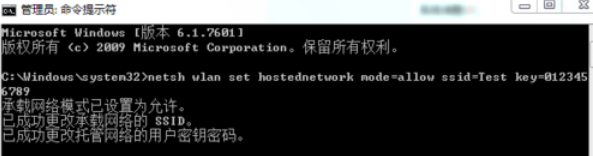
3,此时,打开网络和共享中心,点击左侧的“更改适配器设置”,如下图所示,就会看到多出一个网卡来。
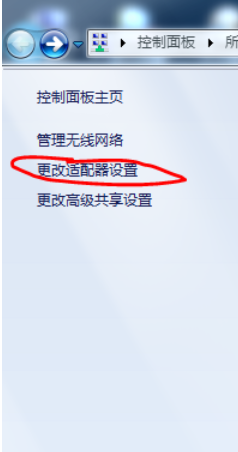
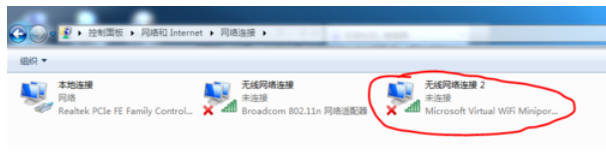
4,在本地连接上单击右键,点击“属性”,如下图所示:
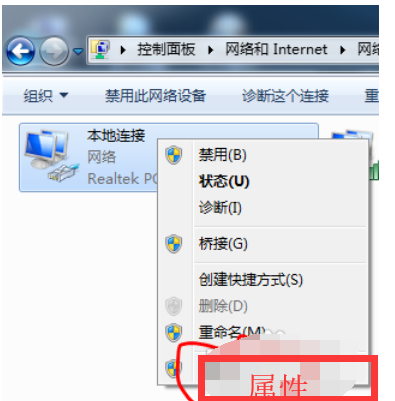
5,切换到“共享”,在第一个方框内打对勾,在下方的选择框内选择“无线连接2”,确定。如下图所示:
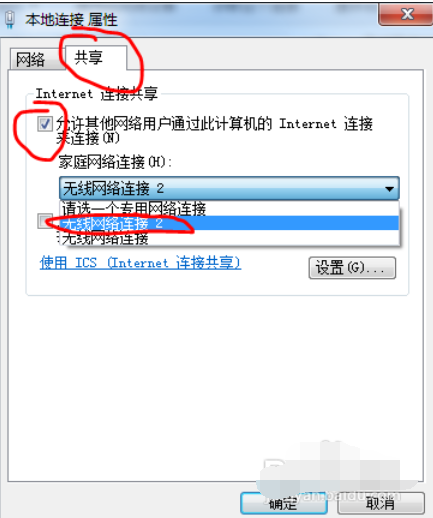
6,同样在命令提示符里输入“netsh wlan start hostednetwork”,回车,就会打开wifi热点,如下图所示:
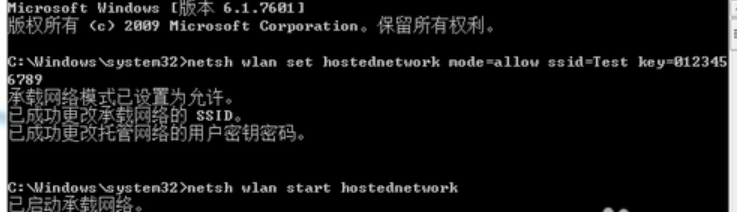
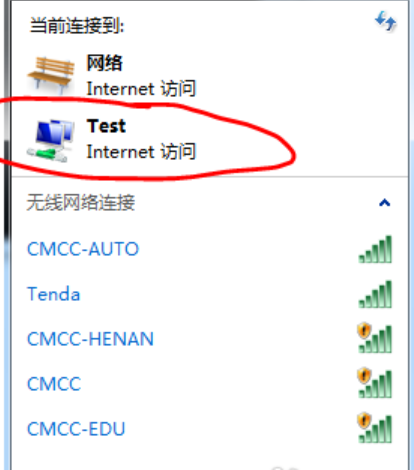
7,在命令提示符里输入“netsh wlan stop hostednetwork”,回车,就会关闭wifi热点。如下图所示:
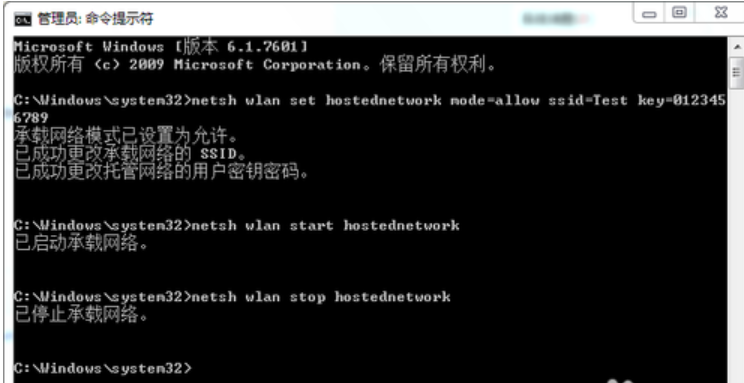
以上就是小编为大家带来的韩博士教你笔记本如何设置wifi共享。通过上述步骤在笔记本中设置wifi共享,即可让其他设备进行无线上网。

